使用原生js将轮播图组件化
这是一个轮播图组件,这里是代码地址,需要传入容器的id和图片地址,支持Internet Explorer 10+、Firefox、Opera和Chrome等现代浏览器。
之前写一些功能或是特效都是写在一个个函数里,可能因为我是由
c语言入门编程,所以更倾向于面向过程的编程方式,没有想过将一个模块抽象成为对象,做成组件。但是由于尝到了重复造轮子之苦。我决定将不可复用的代码做成组件,提高编程效率。以下就是我做轮播图组件的全部过程,由于是第一次写组件,如果有哪里思维不对,或写的方式有问题,还希望不吝赐教,共同学习。
首先看一下如何使用这个组件,用到了font-awesome图标库,然后调用轮播图的css,最后是用户自己的css,用户必须设置容器id以及容器宽高,否则无法正常显示。生成轮播图时给构造函数传入容器元素,以及图片地址:
<head>
<meta charset="UTF-8">
<title>轮播图</title>
<link rel="stylesheet" href="css/font-awesome.min.css">
<link rel="stylesheet" href="css/carousel.css">
<link rel="stylesheet" href="css/user-index.css">
</head>
<body>
<div id="carousel"></div>
<div id="other"></div>
<script src="js/carousel.js"></script>
<script>
var carousel = new Carousel({
wrap: document.getElementById("carousel"),
urlArr: ["img/1.jpg", "img/2.jpg", "img/3.jpg"]
});
var other = new Carousel({
wrap: document.getElementById("other"),
urlArr: ["img/4.jpg", "img/5.jpg", "img/6.jpg"]
});
</script>
</body>
下边我们看下具体实现。首先是轮播图的构造函数:
function Carousel(obj) {
this.wrap = obj.wrap;
this.wrapId = obj.wrap.id; //容器的id
this.wrapWidth = this.wrap.offsetWidth; //容器宽
this.imgNumber = obj.urlArr.length; //图片数
this.activePage = 0; //轮播图当前页
this.settimeID; //定时器id
this.init(obj.urlArr);
}
基本思路就是在构造函数里写入轮播图的实例属性,不同的轮播图具有不同的实例属性,将其共同拥有的方法写成原型属性,完整代码请到github上查看,喜欢的可以顺手给个星。原型对象的基本结构如下所示:
Carousel.prototype = {
constructor: Carousel, //构造函数指向原函数
init: function(urlArr){}, //构建DOM结构
bindEvent: function(){}, //绑定事件
pageActiveColor: function(){}, //绘制圆点
leftAngleclick: function(){}, //点击左箭头
rightAngleclick: function(){},
selectPage: function(selectNum){}, //点击圆点定位到指定图片
setTime: function(){}, //自动播放
clearTime: function(){} //鼠标悬浮取消自动播放
}
建立dom结构的代码如下,根据容器的id生成后代dom节点的id以及class,然后在css中使用[attribute$=value]选择器对不同轮播图使用同样的样式。而在代码中也可以根据其容器id来区分不同轮播图中的类似元素。因为要支持轮播图宽度自适应,所以采用来百分比设置后代元素宽度。
init: function(urlArr) { //创建dom结构
this.wrap.style.position = "relative";
this.wrap.style.overflow = "hidden";
this.wrap.innerHTML = '<span id="' + this.wrapId + '_pre" class="fa fa-angle-left fa-3x"></span><span id="' + this.wrapId + '_next" class="fa fa-angle-right fa-3x"></span><ul id="' + this.wrapId + '_page"></ul><div id="' + this.wrapId + '_container"></div>';
let container = document.getElementById(this.wrapId + '_container');
let page = document.getElementById(this.wrapId + "_page");
for (let value of urlArr) { //构建圆点
container.innerHTML += '<div class="' + this.wrapId + '_img-item"><img src="' + value + '"></div>';
page.innerHTML += '<li class="' + this.wrapId + '_pagination"></li>';
}
container.style.width = this.imgNumber + "00%";
container.style.left = 0;
for (let value of document.getElementsByClassName(this.wrapId + "_img-item")) {
value.style.width = 100 / this.imgNumber + "%";
}
document.getElementsByClassName(this.wrapId + "_pagination")[this.activePage].id = this.wrapId + "_active";
this.pageActiveColor();
this.setTime();
this.bindEvent();
}
创建的结构大体上如图下所示:#id代表用户定义的容器,生成一个#(id)_container的包裹元素,宽度是容器宽度的图片张数倍,.(id)_img-item[n]的宽度和高度都等同于容器,图片在各自的.(id)_img-item[n]里铺满。给容器定义属性position: relative,通过设置了绝对定位的#(id)_container的left值来实现轮播。

为左右箭头以及下边的小圆点添加事件,在鼠标移入轮播图时停止自动播放,移出时设置自动播放。需要注意的是addEventListener的第二个参数必须是bind了this后的函数。因为调用环境自带的函数会使this的绑定丢失,如果不清楚this的指向的话可以看这篇文章。
bindEvent: function() { //绑定事件
let preAngle = document.getElementById(this.wrapId + "_pre");
let nextAngle = document.getElementById(this.wrapId + "_next");
let pageUl = document.getElementById(this.wrapId + "_page");
let pages = pageUl.getElementsByClassName(this.wrapId + "_pagination");
for (let key = 0; key < pages.length; key++) {
pages[key].addEventListener("click", this.selectPage.bind(this, key));
console.log(key);
}
this.wrap.addEventListener("mouseover", this.clearTime.bind(this));
this.wrap.addEventListener("mouseout", this.setTime.bind(this));
preAngle.addEventListener("click", this.leftAngleclick.bind(this));
nextAngle.addEventListener("click", this.rightAngleclick.bind(this));
}
切换图片的基本思路就是改变实例属性中的当前页这个变量,然后根据这个变量的值对包裹元素进行定位,再使对应的小圆点变色。下边是点击左箭头触发的函数,判断如果处于边缘就跳到最后。点击右箭头和下边圆点的事件与之类似。
leftAngleclick: function() { //点击左箭头
let container = document.getElementById(this.wrapId + "_container");
if(this.activePage == 0) { //判断是否到边缘
this.activePage = this.imgNumber - 1;
} else {
this.activePage--;
}
container.style.left = "-" + this.activePage + "00%";
this.pageActiveColor();
}
最后给轮播图添加自动播放功能,即利用定时器每3秒触发一次右箭头的点击事件。将返回的定时器保存到实例属性中,以便在鼠标悬停的时候停止自动轮播。
setTime: function() { //自动播放
let wrapId = this.wrapId; //解决this绑定丢失
this.settimeID = setInterval(function() {
document.getElementById(wrapId + "_next").click();
} , 3000);
console.log("set");
},
clearTime: function() { //鼠标悬浮取消自动播放
let theId = this.settimeID; //解决this绑定丢失
console.log("clear");
clearInterval(theId);
}
到这轮播图组件就算写好了,这可以让我们少写很多代码,而且可以在一个页面中多次使用,不会污染到全局变量。缺陷在于这时的轮播图还不能支持10张以上的图片,因为考虑到这种需求并不是很多,就没有写10张以上的判断条件,有需要时可以自行添加。
项目文件截图:
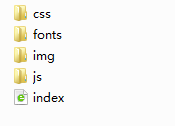
演示效果:
 使用原生js将轮播图组件化
使用原生js将轮播图组件化
注:本文著作权归作者,由demo大师代发,拒绝转载,转载需要作者授权




【推荐】国内首个AI IDE,深度理解中文开发场景,立即下载体验Trae
【推荐】编程新体验,更懂你的AI,立即体验豆包MarsCode编程助手
【推荐】抖音旗下AI助手豆包,你的智能百科全书,全免费不限次数
【推荐】轻量又高性能的 SSH 工具 IShell:AI 加持,快人一步
· go语言实现终端里的倒计时
· 如何编写易于单元测试的代码
· 10年+ .NET Coder 心语,封装的思维:从隐藏、稳定开始理解其本质意义
· .NET Core 中如何实现缓存的预热?
· 从 HTTP 原因短语缺失研究 HTTP/2 和 HTTP/3 的设计差异
· 分享 3 个 .NET 开源的文件压缩处理库,助力快速实现文件压缩解压功能!
· Ollama——大语言模型本地部署的极速利器
· 使用C#创建一个MCP客户端
· 分享一个免费、快速、无限量使用的满血 DeepSeek R1 模型,支持深度思考和联网搜索!
· Windows编程----内核对象竟然如此简单?